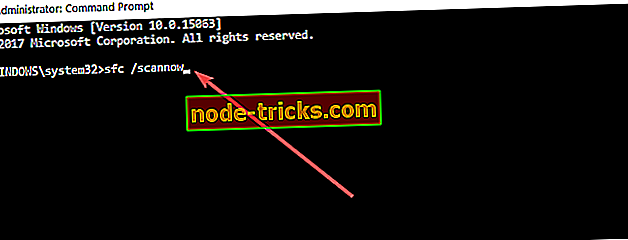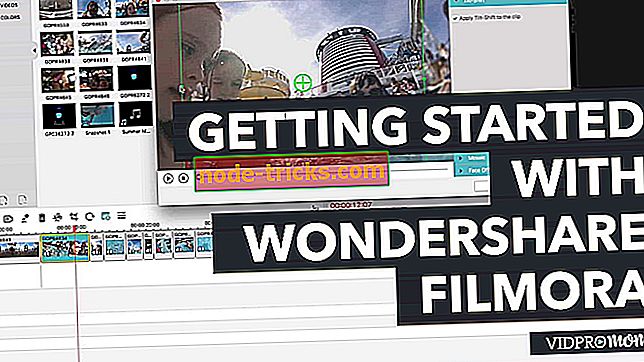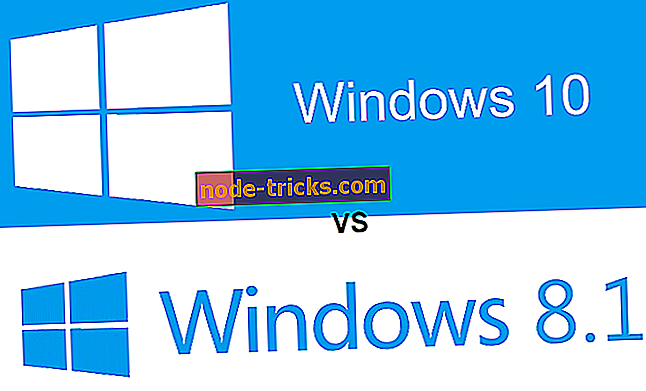ستجد حلا: حزمة اللغة لا تعمل في ويندوز 10 ، 8.1
كيف يمكنني إصلاح مشكلات حزمة لغة Windows 10؟
- تشغيل SFC
- حذف ملفات الإنترنت المؤقتة
- تثبيت نسخة جديدة من ويندوز 10 ، 8.1
- تشغيل DISM
- تحديث نظام التشغيل الخاص بك
هل تواجه مشكلة في تنزيل وتثبيت حزم اللغات في Windows 8 أو Windows 10؟ في هذه الحالة ، راجع البرنامج التعليمي أدناه لمعرفة كيف يمكنك بسهولة إصلاح حزمة لغة Windows 10 إذا لم تنجح. كل هذا سوف يستغرق سوى 5 دقائق من وقتك.

عندما يحاول مستخدمو Windows 8 أو Windows 10 تنزيل حزمة لغة جديدة بلغة معينة ، يتجمد شريط تقدم التنزيل ويعطيك رسالة خطأ. هذه المشكلة ليست شائعة جدًا ولكنها تمنعك من تثبيت اللغة التي ترغب فيها على نظام التشغيل الخاص بك.
كيفية إصلاح تثبيت حزمة اللغة عالقة في ويندوز 10
1. قم بتشغيل SFC
- حرك الماوس إلى الجانب العلوي الأيمن من الشاشة.
- غادر انقر فوق ميزة "البحث".
- اكتب في مربع البحث التالي "موجه الأوامر".
- بعد الانتهاء من البحث ، انقر بزر الماوس الأيمن على أيقونة "موجه الأوامر" واختر ميزة "تشغيل كمسؤول".
- انقر بزر الماوس الأيسر أو انقر فوق "نعم" إذا حصلت على نافذة من عناصر التحكم في حساب المستخدم.
- اكتب في نافذة "موجه الأوامر" السطر التالي: "sfc / scannow" ولكن بدون علامات الاقتباس.
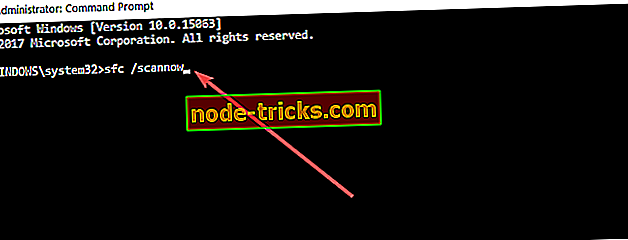
- اضغط على زر "أدخل" على لوحة المفاتيح.
- دع الفحص كاملاً.
- أعد تشغيل جهاز Windows 8 أو Windows 10.
- حاول ومعرفة ما إذا كان يمكنك تنزيل وتثبيت حزمة اللغة الخاصة بك الآن.
2. حذف ملفات الإنترنت المؤقتة
- اضغط مع الاستمرار على الزر "Windows" والزر "C".
- بعد فتح شريط Charms ، يلزمك النقر بزر الماوس الأيسر أو النقر فوق ميزة "Search".
- سوف تحصل على نافذة "تطبيقات".
- انقر بزر الفأرة الأيسر أو انقر فوق أيقونة "لوحة التحكم".
- في نافذة "لوحة التحكم" ، انقر بزر الماوس الأيسر على "خيارات الإنترنت".
- انقر بزر الماوس الأيسر أو انقر فوق علامة التبويب "عام" الموجودة في الجانب العلوي من نافذة "خيارات الإنترنت".
- انقر بزر الفأرة الأيسر أو اضغط على زر "حذف" الموجود لديك.
- الآن في النافذة الجديدة التي تظهر ، ستحتاج إلى تحديد المربع المجاور لـ: "ملفات الإنترنت المؤقتة وملفات موقع الويب" و "ملفات تعريف الارتباط وبيانات موقع الويب".
- انقر بزر الفأرة الأيسر أو انقر فوق الزر "حذف" في الجانب السفلي إذا كانت النافذة.
- أعد تشغيل جهاز Windows 8 و Windows 10.
- حاول ومعرفة ما إذا كانت حزمة اللغة الخاصة بك ستعمل بعد إعادة تشغيل نظام التشغيل.
3. تثبيت نسخة جديدة من ويندوز 10 ، 8.1
هذه طريقة أكثر تطرفًا ، ولكن إذا لم تحل مشكلة حزمة اللغة الخاصة بك باتباع الخيارات المذكورة أعلاه ، فإذا كنت تريد تثبيت حزمة لغة محددة ، أقترح عليك القيام بذلك باستخدام نسخة جديدة من Windows 8 أو Windows 10 .
هذا يعني أنه يجب عليك إعادة تثبيت نظام التشغيل Windows الخاص بك مرة أخرى على نظامك وتثبيت حزمة اللغة التي تختارها بعد ذلك.
لمزيد من المعلومات حول كيفية تثبيت نسخة جديدة من نظام التشغيل Windows 10 ، يمكنك مراجعة هذه الأدلة:
- تعيد أداة تحديث Windows تثبيت Windows بدون ISO
- كيفية تنظيف تثبيت ويندوز 10 على SSD
- كيفية إعادة تثبيت ويندوز 10
ملاحظة: إذا تمت مقاطعة تنزيل حزمة اللغة أو تثبيتها لأي سبب من الأسباب ، فلن تعمل هذه المرة الثانية. لذلك ، كن حذرًا للغاية بعد إعادة تثبيت نظام التشغيل الخاص بك حتى لا تغلق عملية التنزيل أو التثبيت عن طريق الخطأ.
4. تشغيل DISM
إذا كنت لا ترغب في استخدام حلول معقدة مثل الحل رقم 3 ، يمكنك محاولة تشغيل DISM. قم بتشغيل موجه الأوامر (Admin) ، اكتب الأوامر التالية واضغط على المفتاح Enter بعد كل واحد:
- رفض / عبر الإنترنت / تنظيف الصورة / CheckHealth
- إلغاء / عبر الإنترنت / تنظيف صورة / ScanHealth
- إلغاء / عبر الإنترنت / تنظيف الصورة / RestoreHealth

أعد تشغيل الكمبيوتر وتحقق من استمرار المشكلة.
5. تحديث نظام التشغيل الخاص بك
أكد بعض المستخدمين أن تثبيت أحدث إصدار من Windows 10 على أجهزة الكمبيوتر الخاصة بهم ساعدهم في حل هذه المشكلة - جزئيًا على الأقل. لذلك ، إذا لم تكن قد بحثت عن تحديثات لفترة طويلة ، فانتقل إلى الإعدادات> التحديث والأمان واضغط على زر البحث عن تحديثات .

لأية أسئلة أو أفكار أخرى حول هذا الموضوع ، يمكنك استخدام قسم التعليقات أدناه وسنقدم المزيد من الدعم بشأن هذه المشكلة.